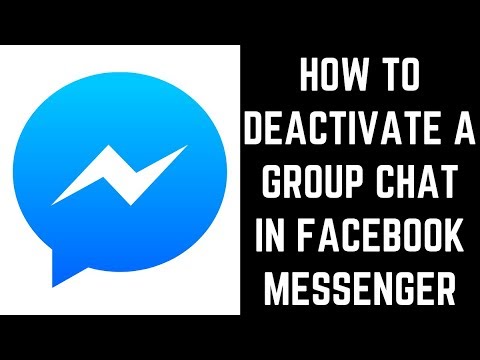Ja jūs izmantojat Windows Vista, izmantojot Windows 10, iespējams, vairs nebūs manuāli defragmentēt savus diskus. Tas jo īpaši ir spēkā, ja izmantojat cieto disku (SSD), kam ne tikai jāizvairās no procesa izraisītā pārmērīgā nodiluma, bet jebkurā gadījumā nav nepieciešama defragmentēšana. Windows automātiski defragmenē diskus, kuriem tas vajadzīgs vienu reizi nedēļā, pēc noklusējuma trešdienās plkst. 01:00. (Un tas ir pietiekami gudri, lai nekļūdīgi nekārtotu SSD.)
Tomēr šī automātiskā apkope prasa, lai jūsu dators tiktu ieslēgts tajā laikā vai vismaz no miega varētu pamodināt defrag. Ja datora ekrānu izslēdzat, kad to neizmantojat, iespējams, dažreiz būs jādefigrē diskdziņi. Tā vietā, lai to izdarītu, izmantojot rīkus, kāpēc nevajadzētu pievienot defragmenta komandu tieši konteksta izvēlnei, kuru jūs iegūstat, ja ar File Explorer peles labo pogu noklikšķiniet uz diska?
Ierakstiet Defragmentu konteksta izvēlnē, rediģējot reģistru manuāli
Lai konteksta izvēlnei pievienotu defragmenta komandu, Windows reģistra versijā ir jāveic tikai dažas ātras labošanas iespējas.
Standarta brīdinājums: reģistra redaktors ir spēcīgs rīks, un ļaunprātīgu izmantošanu tas var padarīt jūsu sistēmu nestabilu vai pat neīstenojamu. Tas ir diezgan vienkāršs banalizēt un tik ilgi, kamēr jūs ievērosiet norādījumus, jums nevajadzētu būt nekādām problēmām. Tas nozīmē, ka, ja jūs nekad iepriekš neesat strādājis, apsveriet iespēju lasīt par to, kā izmantot reģistra redaktoru pirms sākat darbu. Un noteikti noteikti dublējiet reģistru (un jūsu datoru!) Pirms izmaiņu veikšanas.
Atveriet reģistra redaktoru, noklikšķinot uz Sākt un ierakstot regedit. Nospiediet Enter, lai atvērtu reģistra redaktoru un dodiet tai atļauju veikt izmaiņas datorā.

HKEY_CLASSES_ROOTDriveshell

shell
atslēga. Ar peles labo pogu noklikšķiniet uz
shell
taustiņu un izvēlieties Jauns> Taustiņš. Nosaukiet jauno atslēgu "runas".

(Default)
vērtība jaunajā
runas
atslēga. Ar
runas
izvēlieties taustiņu, veiciet dubultklikšķi uz
(Default)
vērtība, lai atvērtu tās īpašumu logu.


runas
taustiņu un izvēlieties Jauns> String Value. Nosaukiet jauno vērtību "Paplašināta". Tev nav jāmaina. Tikai ar šo virkni komandu slēpjas aiz Shift taustiņa piekļuves.

runas
atslēga. Ar peles labo pogu noklikšķiniet uz
runas
taustiņu un izvēlieties Jauns> Taustiņš. Nosaukiet jauno atslēgu "komandu".

(Default)
vērtība jaunā komandas taustiņa iekšpusē. Ar atlasīto komandu taustiņu veiciet dubultklikšķi uz
(Default)
vērtība, lai atvērtu tās īpašumu logu.

(Default)
vērtība norāda faktisko komandu, kas darbosies, izvēloties opciju konteksta izvēlnē. Mūsu piemērā mēs aicināmies uz komandu uzvedni
defrag
komanda un palaist to ar noklusējuma opcijām, bet ar verbose slēdzi, lai jūs varētu redzēt komandas izvadi. Lai to izdarītu, lodziņā "Vērtības dati" ierakstiet šādu tekstu un pēc tam noklikšķiniet uz "Labi".
defrag %1 -v

defrag
komandu, jūs varat arī izmantot jebkuru no slēdžiem, kurus šī komanda atbalsta, ja vēlaties. Mums ir lielisks ceļvedis, kas padziļināti iekrauj defrag komandu un aptver šīs papildu opcijas.
Izmaiņas jāveic nekavējoties, lai jūs varētu iziet no reģistra redaktora. Lai to pārbaudītu, vienkārši ar peles labo pogu noklikšķiniet (vai arī ar Shift + ar peles labo taustiņu, ja iestatāt šo opciju) jebkuru disku un pārliecinieties, ka ir norāde "Defragment".


runas
atslēgu, kuru izveidojāt. Tas automātiski dzēsīs vērtības un citus atslēgas, ko esat izveidojis
runas
un noņemiet komandu no konteksta izvēlnes.
Lejupielādējiet mūsu vienu klikšķu reģistra hacks

Defrag konteksta izvēlnes hacks
Šie hacks patiešām ir tikai
runas
taustiņš, atdalīts līdz papildu taustiņiem un vērtībām, par kurām mēs runājām iepriekšējā sadaļā, un pēc tam eksportē uz.REG failu. Darbinot hacks tikai mainīt vērtību. Un, ja jums patīk krāpties ar reģistru, ir vērts ņemt laiku, lai uzzinātu, kā izveidot savu reģistra hacks.